Win10技術預覽版給用戶們帶來很多新功能的同時,也給用戶們帶來了不害臊的麻煩與問題。其中.NET Framework 4.5是系統預裝的,但是在Win10技術預覽版中的部分應用需要.NET Framework 3.5才能正常運行。當我們雙擊打開類似應用時,Windows10預覽版就會提醒我們需要聯網下載安裝.NET Framework 3.5,這樣就給我們造成了一些麻煩。
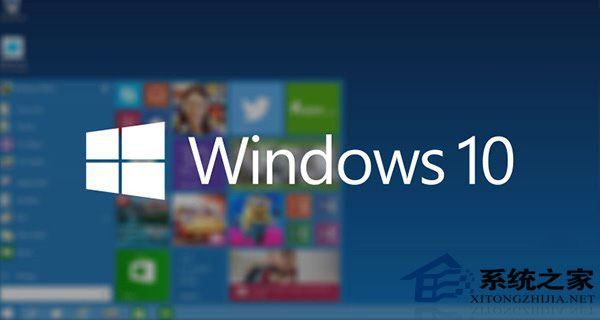
不過,我們有更方便的方式來安裝它,不需要聯網下載,使用DISM(部署映像服務和管理)和Win10技術預覽版的安裝鏡像就可以搞定。下面一起來看看具體的方法。
1、加載Win10技術預覽版的鏡像。在Win10預覽版中可以通過雙擊的方式加載ISO鏡像文件,也可以使用魔方中的軟媒虛擬光驅方便的加載;
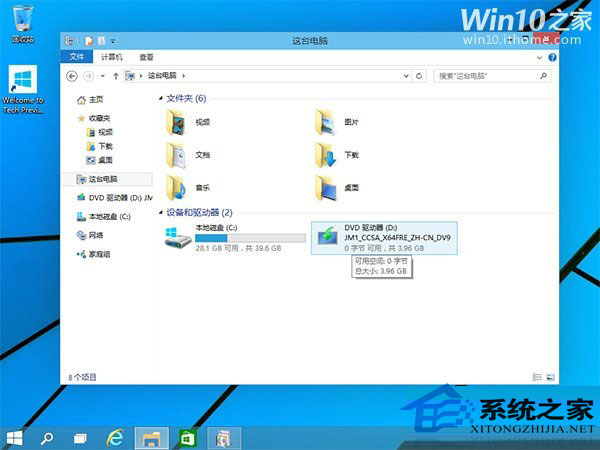
2、在Win10開始菜單按鈕上點擊鼠標右鍵,選擇其中的“命令提示符(管理員)”,打開命令提示符;
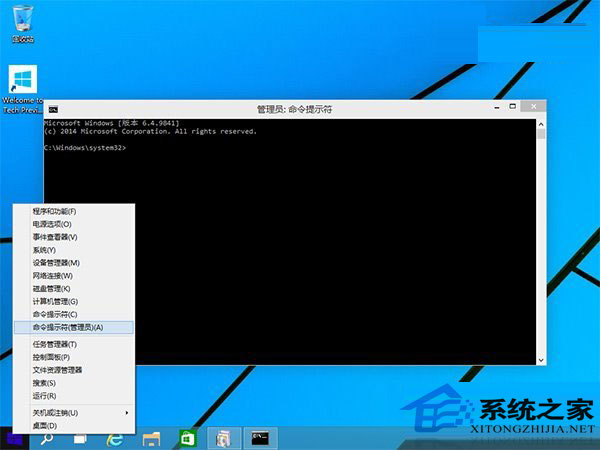
3、在命令提示符中直接輸入下面的一行命令,當然可以直接粘貼復制過去,還記得嗎?Win10的命令提示符現在已經可以直接使用“Ctrl+C”、“Ctrl+V”等快捷鍵了,然後按下回車鍵。注意,其中的“D:”是安裝鏡像所在的盤符名稱,這個需要根據你電腦的實際情況來進行修改。接下來你應該會看到一個進度條,完成後會提示“操作成功完成”;
Dism /online /enable-feature /featurename:NetFX3 /All /Source:D:\sources\sxs /LimitAccess
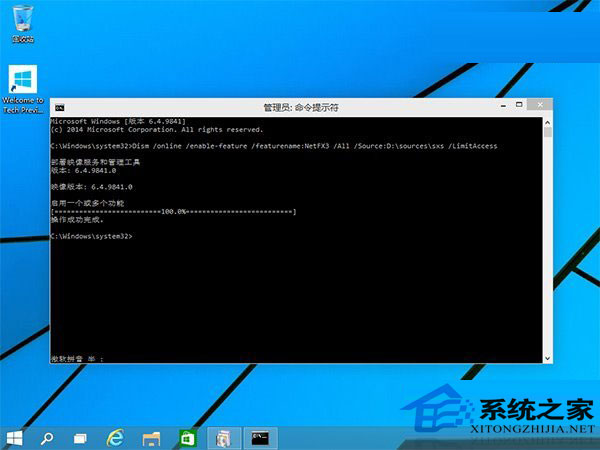
4、到控制面板中的“啟用或關閉Windows功能”中看看,是不是已經安裝並啟用了.NET Framework 3.5呢?
由於Win10技術預覽版還只是測試階段,因而想類似上面這種問題還有許多,所以如果不是特別需要的用戶,建議還是等待Win10正式版發布後,再進行升級,這樣可以避免許多問題。